# 入门教程03-模型挂接特效
本篇教程主要介绍以下内容:
挂接面板参数说明。
模型如何挂接特效。
# 挂接面板说明
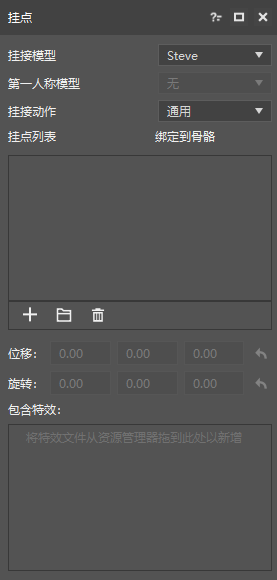
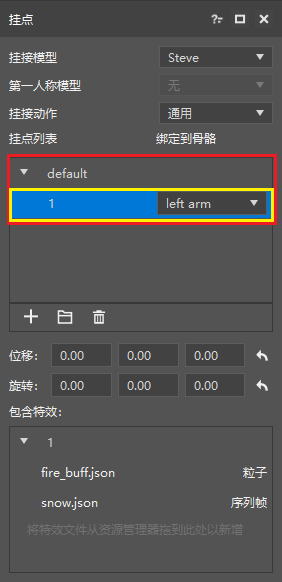
上图左侧是特效编辑器里的挂接面板,其各个参数说明如下:
挂接模型,用于显示和修改当前挂接模型名称。
第一人称模型,用于显示和修改当前挂接模型的第一人称模型。具体用法可参考第一人称模型修改
挂接动作,用于显示和修改当前挂接模型的骨骼动画。特效编辑器为每个模型都默认添加了一个空动画“通用”,在“通用”下,模型不会播放任何动画。
Steve 不算骨骼模型,所有没有骨骼动画。
挂点列表,挂点列表包含:挂接分组和挂接点。上图右侧的红线框住的是挂接分组,黄线框住的是挂接点。
挂接点用于挂接特效文件,即模型挂接的特效信息是存放在挂接点的,每个模型拥有不同的挂接位置,挂接点可以调整自身挂接特效的位置。
挂接分组,用于组织挂接点,通过创建多个不同的分组可以有效的管理挂接信息。
挂接列表的下方包含三个快捷按钮,分别为:新建挂接点
,新建挂接分组
和删除
位移,用来修正挂接点上全部特效的位置。当挂点列表选择挂接点时,位移才可用。
旋转,用来修正挂接点上全部特效的旋转值。当挂点列表选择挂接点时,旋转才可用。
包含特效,用来显示当前挂接分组/当前挂接点上的特效列表,若当前选择为挂接点时,可将特效文件从资源管理器/或者直接从外部拖入到包含特效列表中,这样挂接点即可新增特效。
当预览设置里预览指定模型时,挂接面板的修改不影响实时游戏窗口及特效预览。
以上即为挂接面板的参数,下面来进行实际使用。
# 模型挂接特效
经过前面两个入门教程,在存档里拥有的资源为:一个骨骼模型 dataiangou 及相应的骨骼动画,两个特效文件:fire_buff.json 红色粒子特效和 snow.json 蓝色雪花圆圈特效。确定了这些资源后就可以正式开始特效挂接。
如果没有模型也不影响,用默认的 Steve 即可,只是无法播放其他动作。
首先点击挂接模型,将 Steve 切换到 datiangou,即可看到人物变成了大天狗的模型,然后修改人物动作,改为 run,点击时间轴上的播放按钮,可以看到播放奔跑动作。
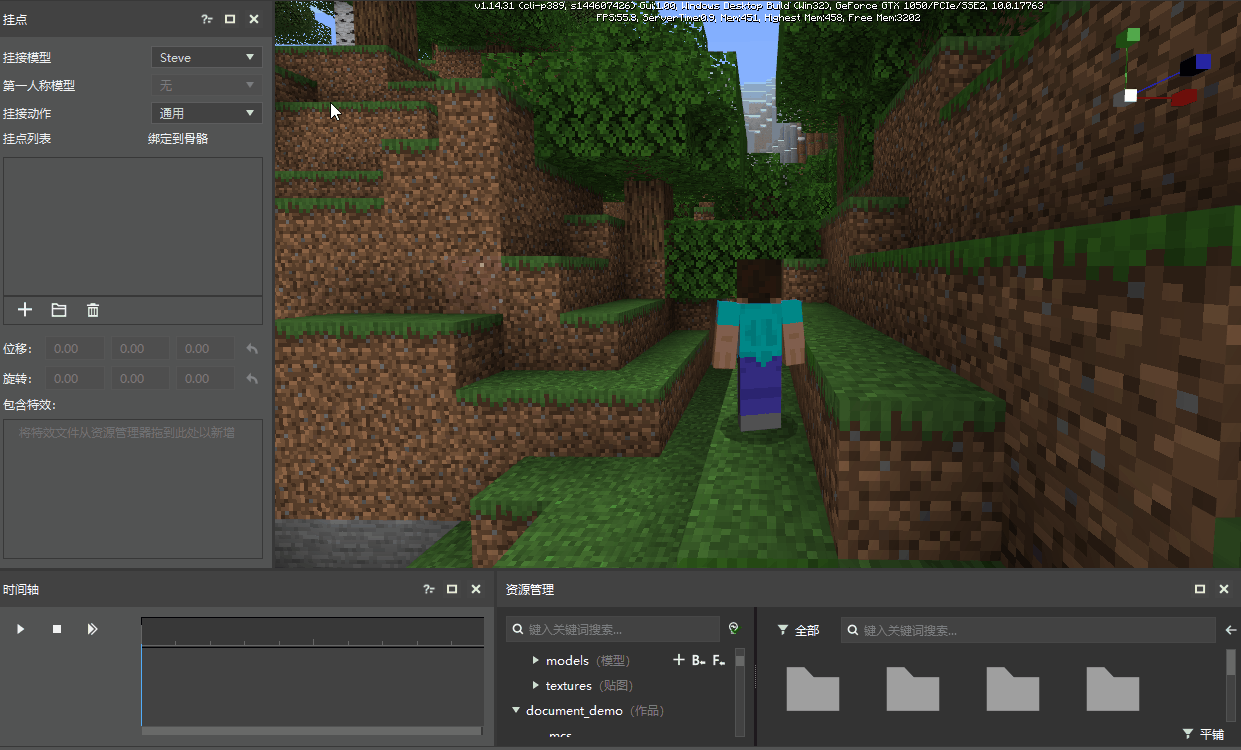
创建挂接分组,点击新建挂接分组按钮
,输入 buff,即可创建 buff 分组,然后点击新建挂接点按钮
,输入 fire01 创建 fire01 挂接点,再次点击输入 fire02 创建 fire02 挂接点,创建完毕后如图所示:
修改 fire01 挂接点的挂接位置,这里选择为大天狗的左臂(l_arm),选择完毕后,可以看到右侧游戏里模型的左臂出现包围盒,这代表该部位被选中。

注意模型的具体挂接位置是由模型本身确定的,包围盒仅仅只是显示挂接位置的范围
点击资源管理器,将里面的 fire_buff.json 拖入到 包含特效中,点击时间轴的播放,即可看到模型的左肩部产生红色buff特效
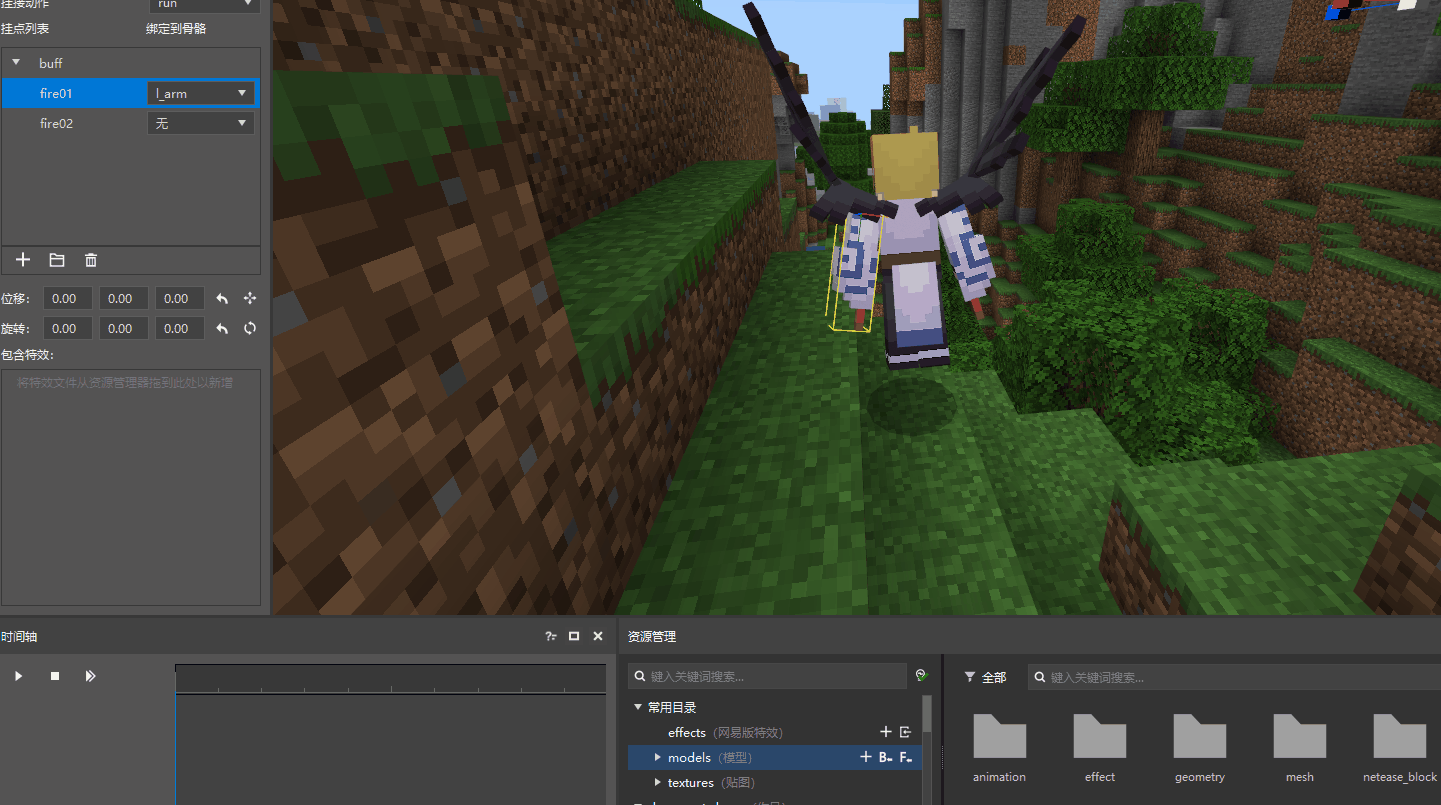
点击挂接点 fire02,将 fire02 的挂接位置修改为大天狗的右臂(r_arm),同样的将 fire_buff.json 拖入到包含特效中,即可看到效果如下:
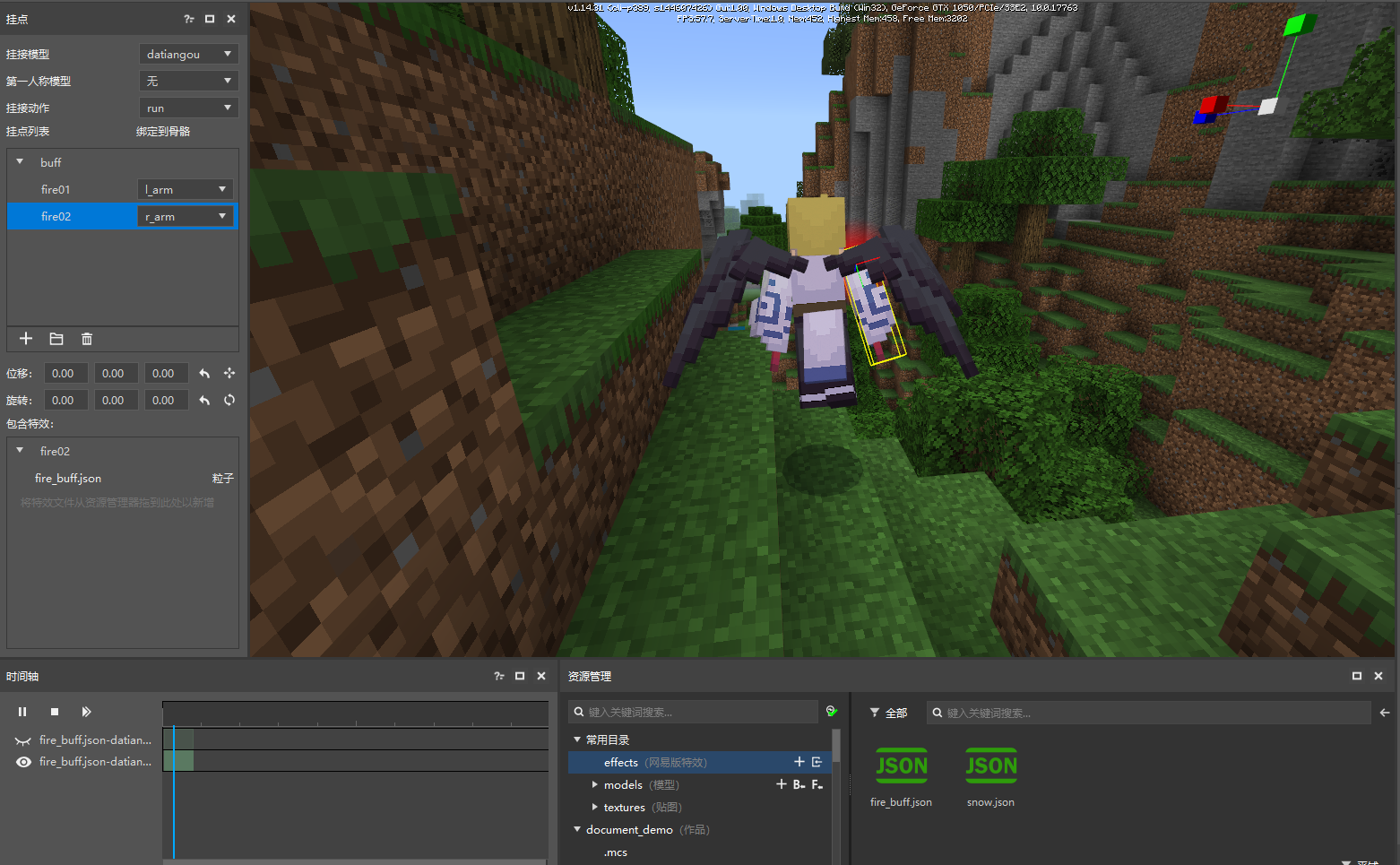
修改了 fire02 后,为什么已经在左肩和右肩都挂了粒子特效,仍然只有右肩在播放呢?这里可以从两个方面去修改播放效果:
从挂点列表修改,当点击某个挂接点时,仅仅会显示该挂接点的包含特效,点击挂接分组可以查看该挂接分组下的所有挂接点特效,所以我们只用点击 buff 挂接分组即可全部显示。如图所示:
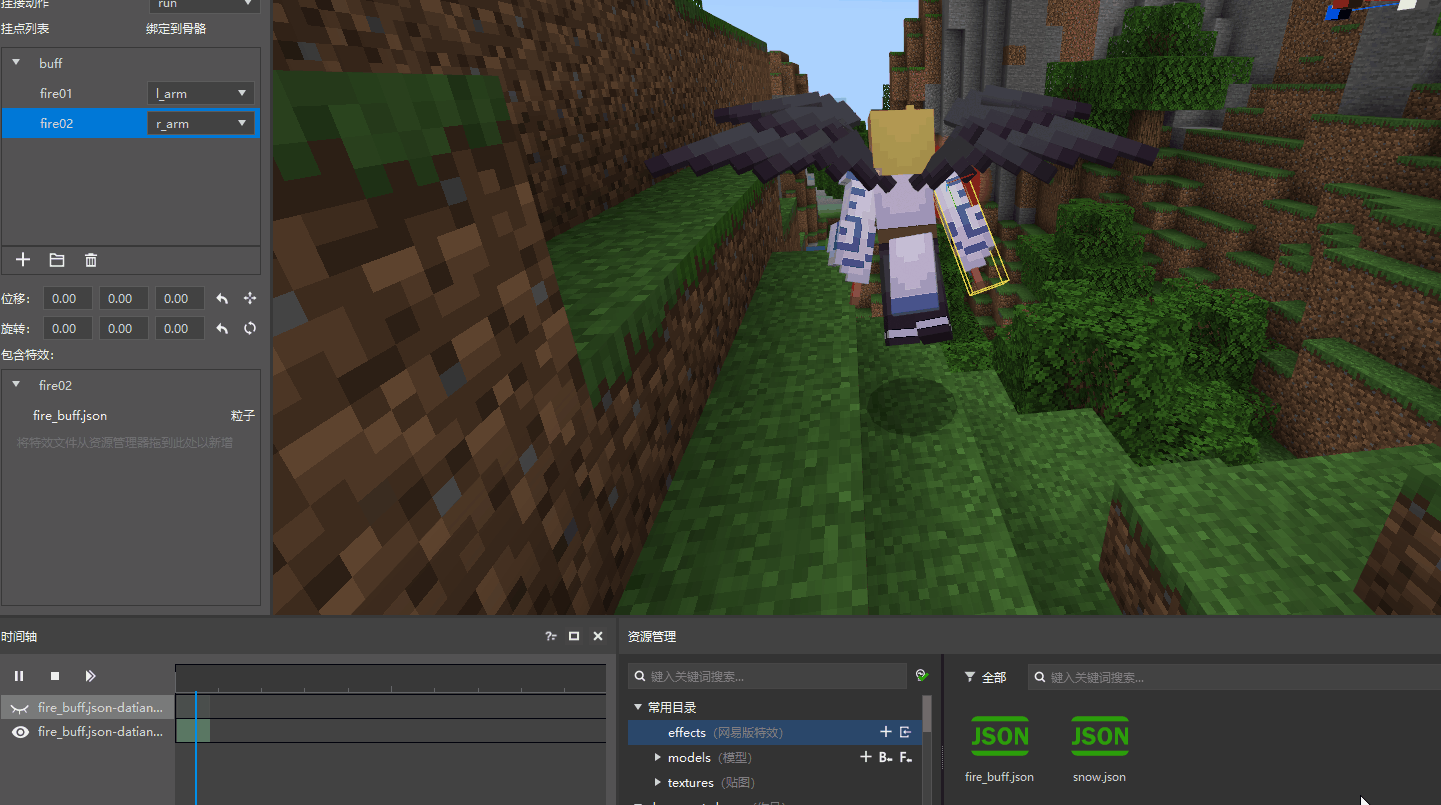
从时间轴修改(不推荐)。在时间轴上包含有特效的显示开关,分别为特效显示状态
和特效关闭状态
,通过点击 fire_buff.json 前面的
即可打开该特效的显示,如图所示:
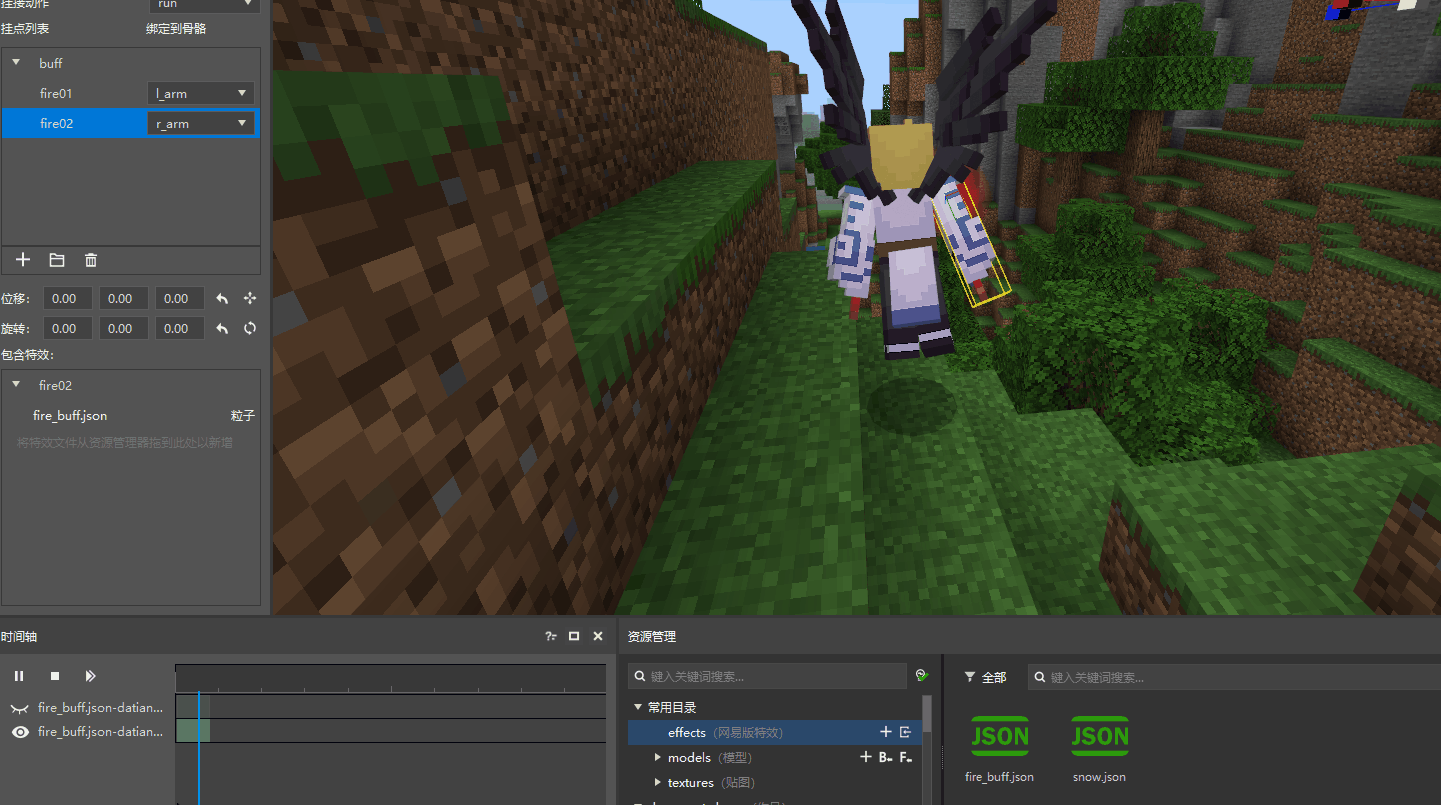
挂接粒子特效之后,接下来开始挂接序列帧特效。由于序列帧特效是一个光圈,期望是将其挂接到两个位置:一个是人物的背后,另一个是人物头顶,步骤如下:
新建 snow01 挂接点,选择挂机位置为 spine,可以看到序列帧特效正好在人物的身上,如果觉得看不清,可以点击预览设置,选择主角和相机分离,这样可以360°查看人物。
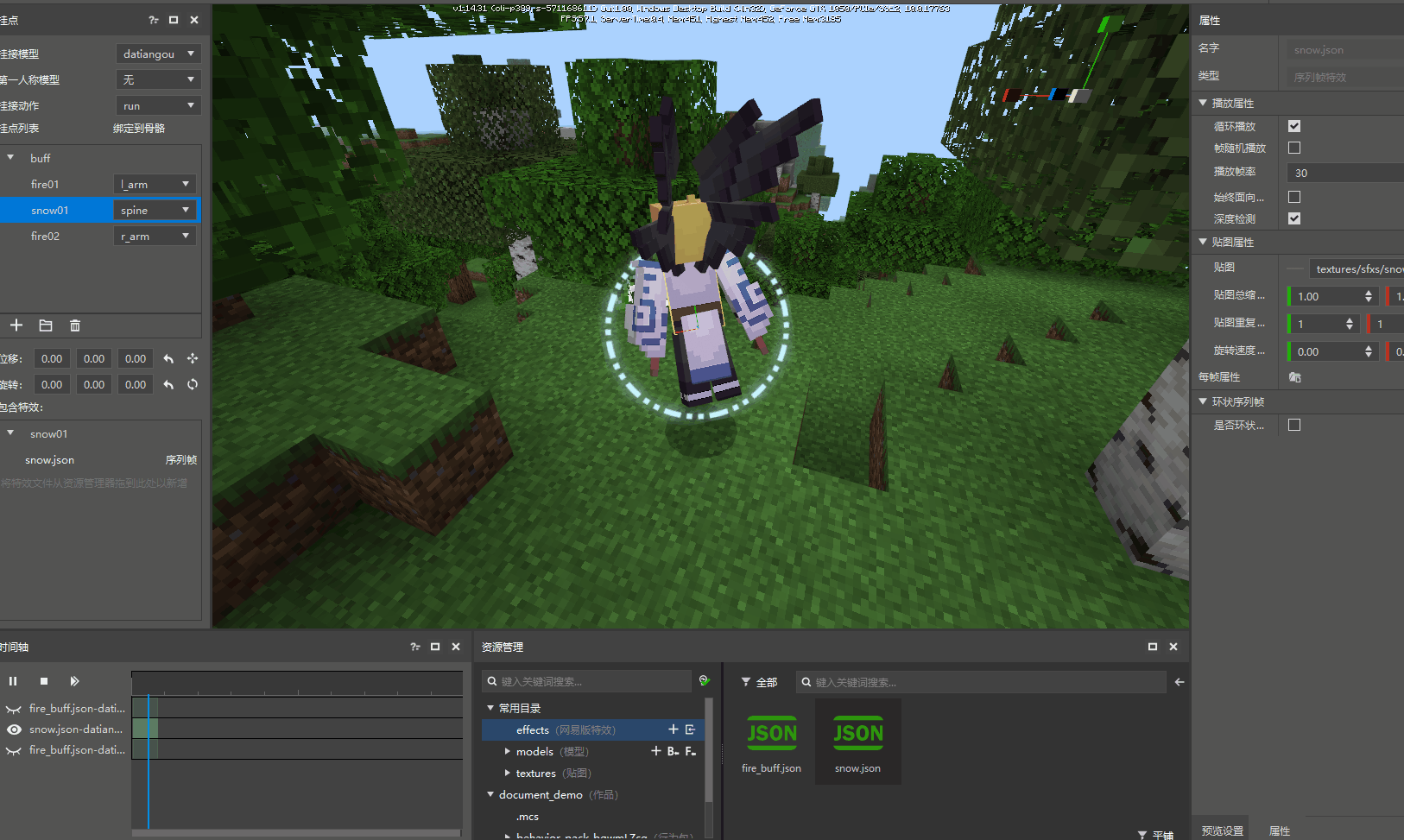
如果要将序列帧特效挂载人物的背后,需要调节特效的位置,这里需要使用挂接面板里的位移功能。注意位移仅能模型为骨骼模型而且选择为挂接点时才可用(如果是默认的 Steve 无法使用位移功能)。位移的调整方式有两种:
第一种是使用可视化调节,点击可视化调节按钮
,调整如图所示:
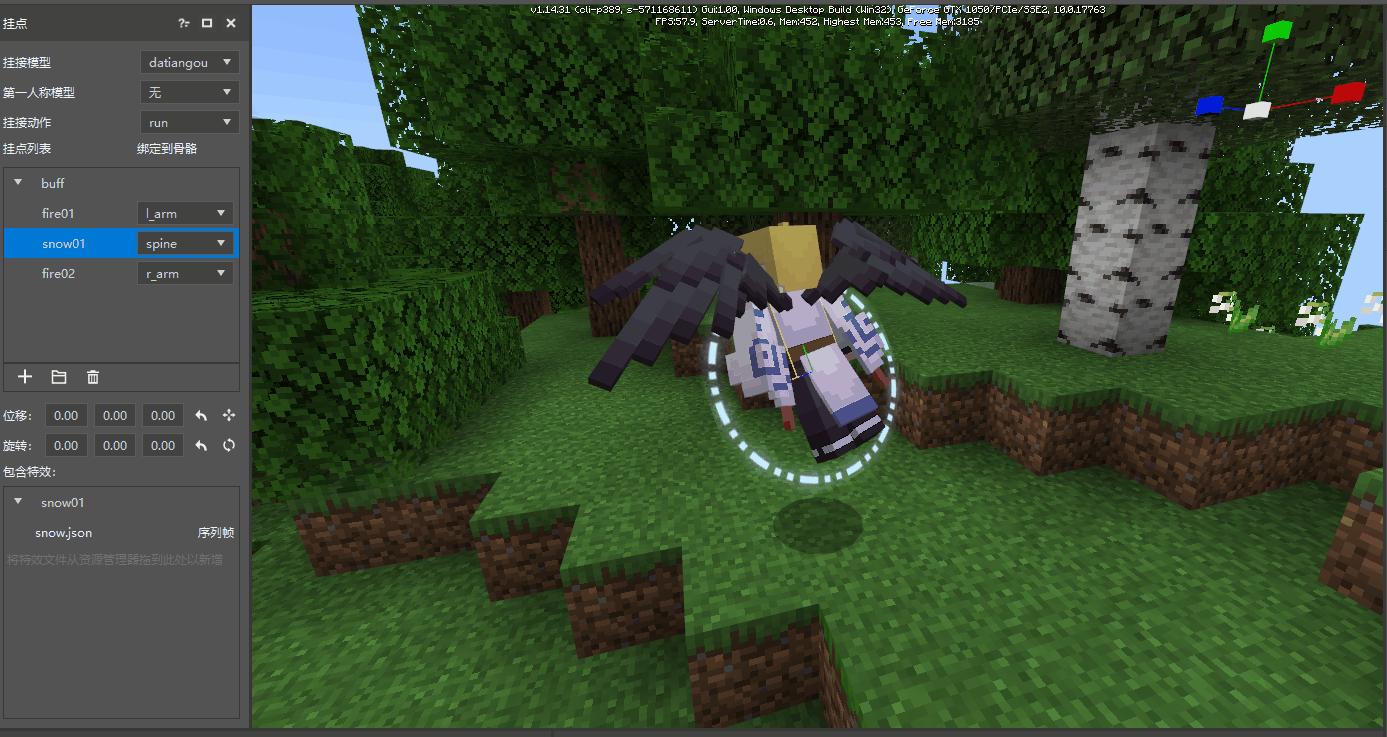
点击按钮
后会出现 x, y, z 三个方向的轴,延轴方向拖动即可拖动特效的位置。
第二种是直接在位移处输入相应的位移量即可,即将位移修改为 0, 0, -0.5 即可查看效果
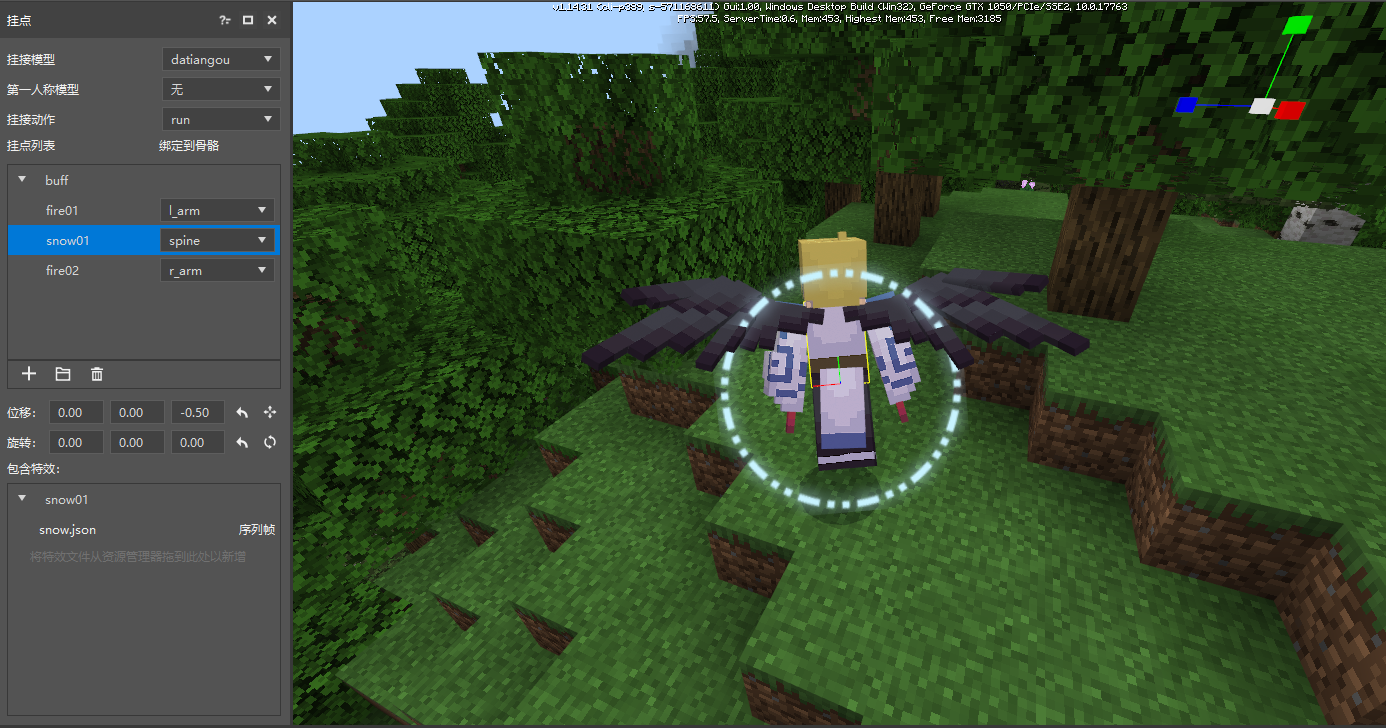
背后的序列帧特效挂接完了,可以开始挂接头顶的序列帧特效了。新建 snow02 挂接点,选择相机位置为 head,这里不仅仅需要调节位移,还需要调整旋转让序列帧特效能够水平于人物的头顶,旋转的调节和位移一样,都是拥有两种方式,同样可以用可视化的方式来调节,如图所示:
由于正在播放动画,旋转调节起来十分麻烦,但是如果停止播放的话就不知道特效在哪里了,这个时候就可以使用时间轴里的第三个按钮功能:逐帧播放。点击逐帧播放按钮
,可以看到特效停止了,但是依然存在。
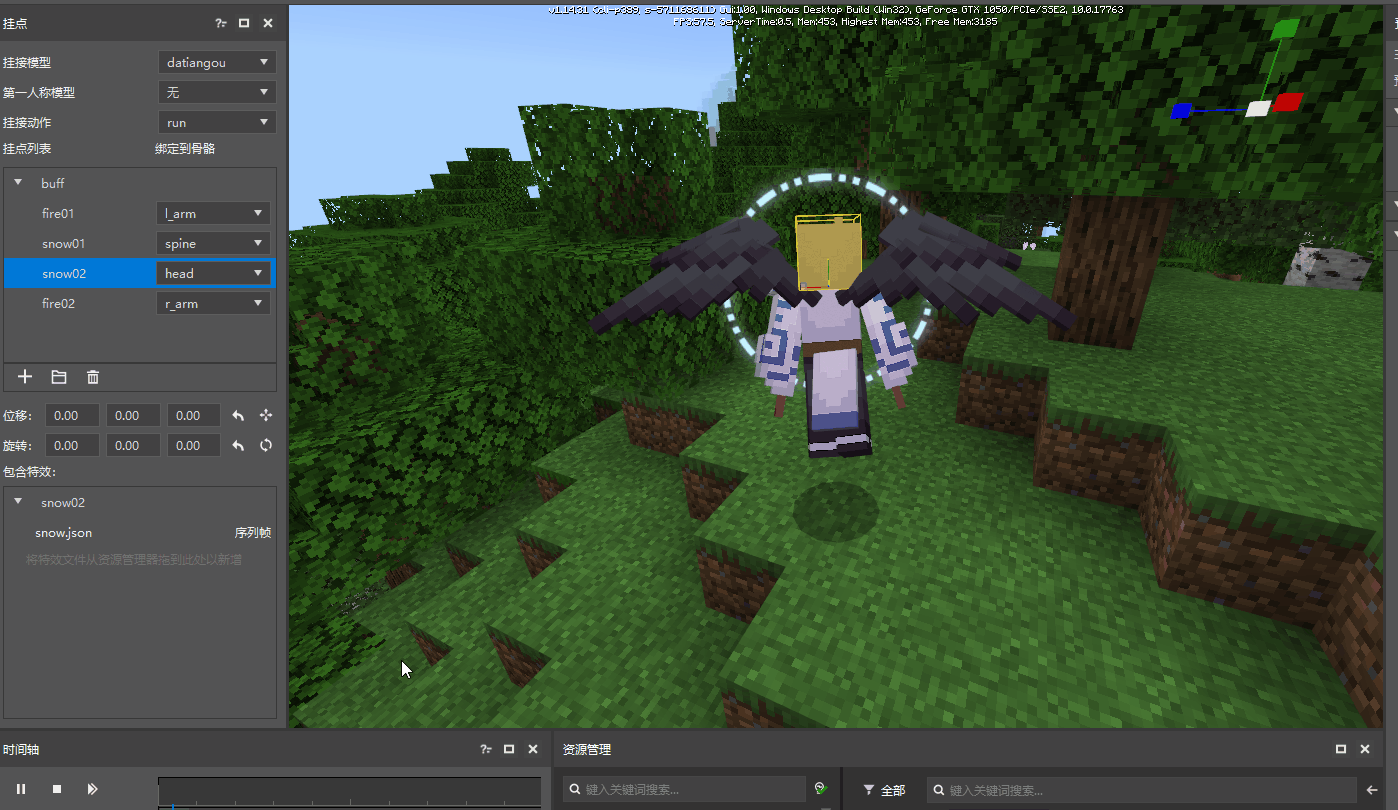
最后点击buff挂接分组,查看所有特效的效果如下:
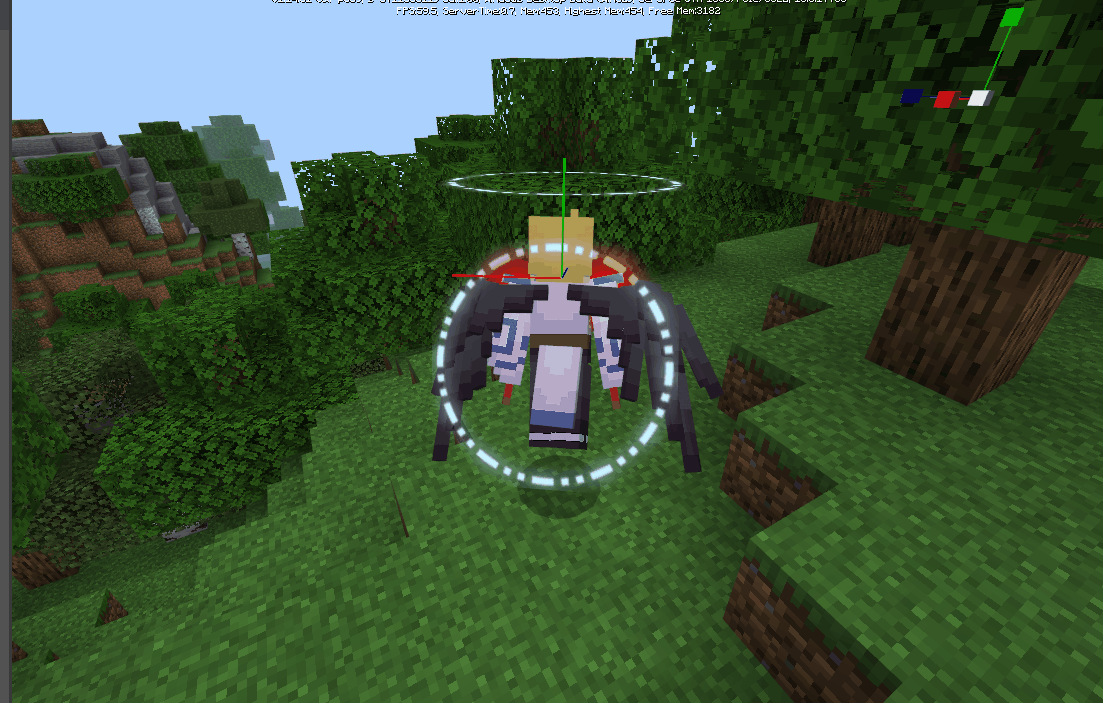
最后明显可以看到不是很完美,头顶的序列帧特效太大了,那么应该如何让它变小呢,这个就作为课后练习让查看教程的各位努力尝试把。